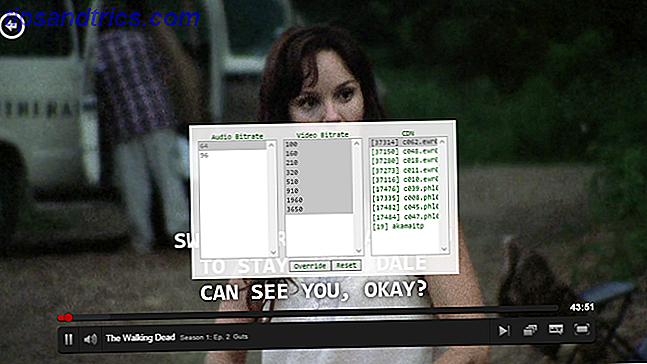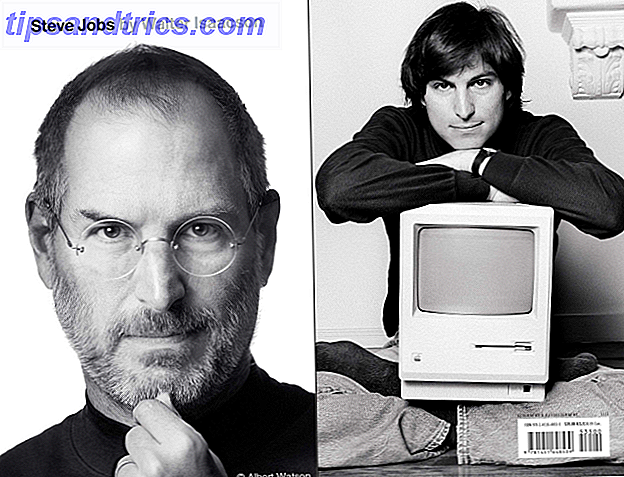Muitos media players suportam streaming para um Google Chromecast (tornando-o ideal para uso como media center despojado Como fazer o Chromecast Seu Smart Media Center Como fazer o Chromecast Seu Smart Media Center Com apenas US $ 18, o Chromecast é uma ótima maneira de fazer sua TV "inteligente", mas pode parecer um pouco de um pônei de um truque, uma vez que a euforia inicial desaparece. Enquanto isso, um dos media players mais populares para computadores desktop é o VLC Media Player, uma ferramenta versátil em muitas outras áreas.
Quer transmitir vídeos do seu PC para um Chromecast usando o VLC? Veja o que você precisa fazer…
Hora de se preparar
Se você quiser transmitir vídeos do VLC Media Player para sua TV por meio de um Chromecast, será necessário garantir que você tenha o seguinte:

- Google Chromecast.
- Sinal forte / proximidade ao seu roteador sem fio.
- VLC 3.0: vem nas versões de 64 bits e 32 bits para Windows, bem como em outras plataformas. As etapas descritas aqui foram testadas no Windows 10 de 64 bits.
Basta baixar a versão do VLC que combina com a arquitetura do seu PC e instalá-lo. Você também precisará garantir que seu Chromecast esteja conectado à sua TV e esteja ligado. Consulte nosso guia para configurar seu Chromecast Como configurar seu novo Google Chromecast Como configurar seu novo Google Chromecast Se você possui um novo Chromecast, mas não tem ideia de como usá-lo, deixe que nosso guia fácil de seguir o ajude comece em meros minutos. Leia mais para dicas e truques se você tiver algum problema.
Download : VLC Media Player 3.0
Conecte o VLC ao seu Chromecast
Quando tiver a certeza de que o Chromecast está configurado corretamente, abra o VLC Media Player no seu PC.
Agora, abra Reprodução> Renderer> Digitalizar .

Isso inicia a pesquisa pelo Chromecast na rede. Aguarde alguns instantes e abra o menu novamente, desta vez selecionando a opção Chromecast .
Agora você está pronto para começar a transmitir para o Chromecast, então abra um arquivo de vídeo para visualizar no VLC. Use Mídia e Arquivo Aberto para encontrar o vídeo desejado. Como alternativa, arraste um arquivo de vídeo de uma janela aberta do Windows Explorer para a janela do VLC Media Player.

Porque você está jogando em um dispositivo de rede, o aviso Insecure Site aparecerá. Isso é totalmente aceitável: clique em Ver certificado e, em seguida, em Aceitar permanentemente para adicionar o certificado ao seu PC.
Alguns formatos serão reproduzidos imediatamente; outros exigirão conversão. Formatos comuns devem ser bons, mas se você estiver usando algo um pouco incomum ou fora de moda, como o formato Microsoft WMV, você verá uma notificação como esta:

Clique em OK se quiser prosseguir com o vídeo e em OK, Não me avise novamente se quiser que o VLC converta seus arquivos independentemente. Talvez não seja prudente usar esse recurso em um laptop que esteja sendo executado a partir da bateria. Da mesma forma, computadores mais antigos ou mais lentos podem não converter a mídia com rapidez suficiente, resultando em lentidão durante a transmissão.
VLC para problemas de conectividade e desempenho do Chromecast
Em alguns casos, você pode ter problemas. Existem algumas soluções que você pode experimentar aqui.
- Você está usando uma VPN baseada em PC? Nesse caso, tentar verificar o Chromecast provavelmente não funcionará. Desative a VPN no seu PC antes de tentar se conectar (para obter os melhores resultados, configure seu roteador com o seu servidor VPN preferido).
- Verifique se o seu Chromecast e o seu computador estão na mesma rede.
Enquanto isso, alguns problemas de desempenho podem ocorrer. Você pode superá-los alterando a qualidade da conversão em Ferramentas> Preferências . Clique em Todos, em seguida, localize Saída de fluxo e expanda Fluxo de saída, selecionando Chromecast . (Como alternativa, insira chromecast na caixa de pesquisa no canto superior esquerdo da janela.)

Encontre o menu suspenso Qualidade da conversão e selecione uma opção para melhorar a conversão e a transmissão. As opções variam de baixa CPU (baixa qualidade mas alta largura de banda) a alta (alta qualidade e alta largura de banda) . O padrão é Médio.
Faça sua escolha, clique em Salvar e verifique o fluxo. Pode ser necessário parar e recarregar o vídeo para ver a alteração.
Reproduzindo vídeos do VLC na sua TV
Tudo o que você precisa fazer agora é clicar em Reproduzir e o vídeo deve começar a ser transmitido para sua TV. O Chromecast é capaz de transmitir em HD, portanto, você pode aproveitar seus filmes e programas de TV favoritos, vídeos de smartphones, talvez até mesmo fluxos de videogame, em alta definição.
Se você precisar controlar o vídeo, use a janela VLC do computador para pausar, avançar / retroceder, ajustar o volume etc. Quaisquer alterações feitas no vídeo no VLC serão refletidas na sua TV. Observe que, por padrão, o vídeo que você está transmitindo não será exibido na área de trabalho do seu PC.
O fluxo contínuo futuro pode ser alcançado indo para Reprodução> Renderer> Chromecast - agora o certificado é aceito, o processo é mais simplificado.
Não está funcionando? Experimente o Google Chrome!
Enquanto o método acima deve funcionar absolutamente bem, pode não funcionar para você pessoalmente. Se este for o caso, mas você ainda deseja transmitir vídeo do seu PC via VLC e assisti-lo na sua TV com o Chromecast, ficará satisfeito em saber que há outra opção.

Também é possível fazer streaming de vídeo do VLC para sua TV usando o navegador Google Chrome. Apenas certifique-se de que o VLC esteja carregado e encontre o botão Transmitir na janela do seu navegador (ao lado da barra de endereço). Clique aqui e depois em " Transmitir para"> "Transmitir área de trabalho" . Com isso concluído, clique em reproduzir no VLC, maximize a janela e aproveite o fluxo de vídeo na sua TV.
Você encontrará uma qualidade de vídeo superior ao transmitir diretamente do VLC, mas o Google Chrome é um bom substituto quando tudo o mais falha.
É simples, mas considere alternativas
Realmente, isso é tudo que existe para isso. Para recapitular:
- Garanta que o seu PC com Windows e o Chromecast estejam na mesma rede.
- Instale a versão mais recente do VLC Media Player.
- Abra Reprodução> Renderer> Digitalizar .
- Aguarde e abra Reprodução> Renderer> Chromecast .
- Aceite o certificado, clique em Reproduzir e aproveite!
Claro, existem outras maneiras de transmitir conteúdo do seu computador com Windows para sua TV. Miracast, que usa um dongle sem fio HDMI similar Pare de usar HDMI: Miracast é a alternativa sem fio que você vai adorar Pare de usar HDMI: Miracast é a alternativa sem fio que você vai amar Na próxima vez que você precisar transmitir mídia entre dispositivos, lembre-se das falhas HDMI e considere o uso de Miracast sem fio. É a tecnologia que todos nós precisamos e merecemos. Leia mais, é talvez a alternativa mais forte. Nossa comparação entre Miracast e Chromecast Chromecast x Miracast: as diferenças e qual você deve escolher Chromecast x Miracast: as diferenças e qual você deve escolher Nos últimos dois anos, o Google Chromecast tornou-se um acessório de TV inteligente obrigatório . O que você provavelmente não sabia é que sua smart TV tem uma alternativa ao Chromecast: Miracast. Leia mais deve ajudar aqui. No entanto, um dispositivo de streaming de jogo Steam Link Como configurar seu link Steam para jogos de PC em sua TV Como configurar seu link Steam para jogos de PC em sua TV O Steam Link permite transmitir seus jogos de PC a uma TV para um jogo melhor experiência. Aqui está tudo o que você precisa saber para configurar seu novo Steam Link. O Read More também é capaz de transmitir vídeo e som do seu PC para a sua TV.